هل هناك أي برامج لاستعادة الملفات المجانية لنظام التشغيل Windows 10؟
أثناء فقد ملفات البيانات الخاصة بك بسبب سيناريوهات حذف البيانات أو فقدها أو التهيئة أو غير ذلك بطريق الخطأ. تتمنى أن تتمكن من الحصول على برنامج مجاني لاستعادة الملفات لمساعدتك في استعادة جميع البيانات مرة أخرى. في الدليل التالي سوف نقدم أفضل 5 برامج لاستعادة الملفات لنظام التشغيل Windows 10 في عام 2019.
ما هو أفضل برنامج مجاني لاستعادة البيانات؟
- 1. Puran File Recovery (Windows)
- 2. Recuva (Windows)
- 3. Disk Drill (Windows, Mac)
- 4. Stellar Data Recovery (Windows, Mac)
- 5. Recoverit Free Data Recovery (Windows, Mac)
كل هذه البرامج الخمسة لاستعادة البيانات متاحة مجانًا ، والتي يمكن أن تساعدك على استعادة أي بيانات مفقودة من وسائط التخزين بفعالية وسهولة. يمكنك الحصول على أفضل نسخة من البرمجيات الاحترافية المجانية لاستعادة البيانات ، لقد اختبرنا البرامج الخمسة المجانية التالية لاستعادة الملفات المحذوفة لنظام التشغيل Windows 10. احصل على ميزات أكثر كما يلي:
أفضل 5 أفضل برامج ويندوز 10 لاستعادة الملفات
1. Puran File Recovery (Windows)
يعد Puran File Recovery أحد أفضل أدوات استرداد الملفات المجانية لنظام التشغيل Windows 10 ، لكنه يعمل فقط للمستخدم المنزلي ، وليس للعمل أو لأغراض تجارية ، كما أنه لم يتم تحديثه منذ عام 2016. ويمكنه استرداد الملفات المحذوفة من نظام الملفات ، مثل NTFS و FAT12 / 16/32. وهو يدعم الفحص العميق وخيارات المسح الكامل للبحث ، و يمكنه معاينة الملفات المستردة.

2. Recuva (Windows)
Recuva هو برنامج مجاني لاستعادة البيانات بنسبة 100 ٪. يقوم باسترجاع الملفات من القرص الصلبفي نظام التشغيل Windows 10 ، من سلة المحذوفات ومحرك أقراص USB المحمول. برنامج Recuva المجاني لاستعادة الملفات يعمل بشكل جيد في أنظمة التشغيل Windows 10 و Windows 8/7 و Vista و XP.
بمجرد تحديد وضع الفحص العميق ، سيستغرق مسح القرص الصلب أو الأجهزة وقتًا طويلاً. صفحة التنزيل الخاصة به غير واضحة ولم يتم تحديث الإصدار المجاني منذ فترة طويلة. و البرنامج لم يعمل بشكل جيد تحت نظام التشغيل Windows 10.
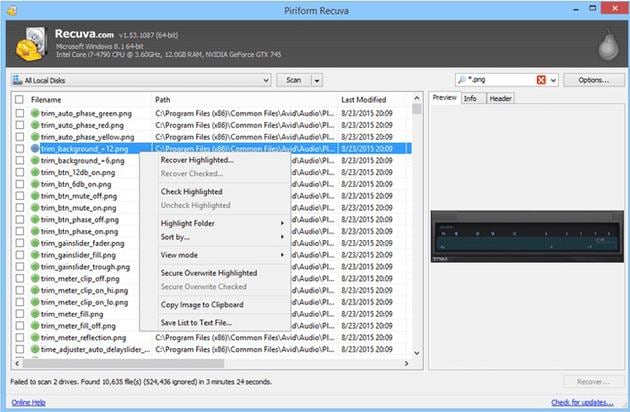
3. Disk Drill (Windows, Mac)
Disk Drill هو برنامج مجاني لاستعادة البيانات لنظامي التشغيل Windows و Mac. يمكنه بسهولة استرجاع الملفات في ويندوز 10 ومن أي أجهزة تخزين مثل القرص الصلب لجهاز الكمبيوتر والقرص الصلب الخارجي وبطاقة SD ومحرك USB وغيرها. إنه سهل الاستخدام ، يمكنك تمكين الفحص العميق للبحث في ملفات البيانات الخاصة بك ولكن الأمر سيستغرق وقتًا طويلاً حتى ينتهي.
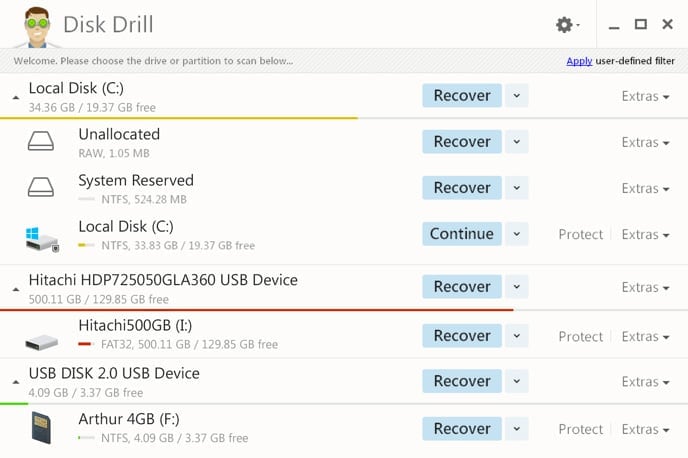
4. Stellar Data Recovery (Windows, Mac)
يعد برنامج Stellar Data Recovery أقوى استعادة للبيانات لنظامي التشغيل Windows و Mac. هذا البرنامج المجاني لاستعادة الملفات المحذوفة لاستعادة البيانات من أي أجهزة: محرك الأقراص الصلبة / أجهزة الكمبيوتر المحمولة ، ومحرك USB وبطاقة Micro SD ، إلخ.
يستطيع البرنامج استرجاع ملفات البريد الإلكتروني المفقودة مثل Microsoft Outlook (PST ، DBX) والعديد من أنواع الملفات الأخرى مثل الصور ومقاطع الفيديو والصوت والمستندات. يُعد Stellar Data Recovery مليئًا بالميزات المتقدمة و يستطيع استعادة الملفات من محرك الأقراص بسرعة.
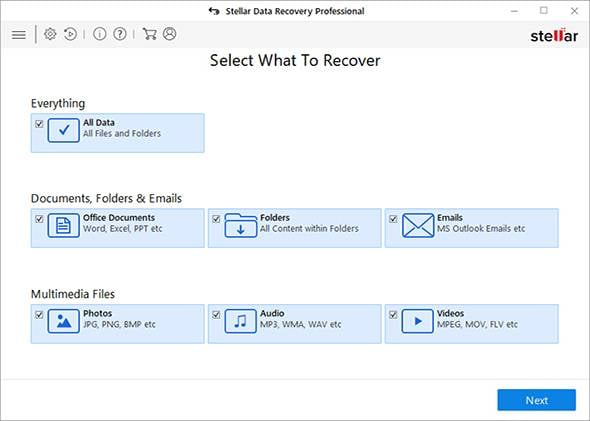
5. Recoverit Free Data Recovery (Windows, Mac)
Recoverit Data Recovery المجاني ، يعد برنامجًا احترافيًا لاستعادة الملفات لنظام التشغيل Windows 10. وهو يدعم استعادة البيانات المحذوفة أو المفقودة أو المهيئة من جهاز الكمبيوتر / الكمبيوتر المحمول ، محرك الأقراص الصلبة ، محرك أقراص فلاش USB ، بطاقة ذاكرة SD وغيرها من الأجهزة القابلة للإزالة. يمكنه التعامل مع جميع سيناريوهات فقد البيانات ، مثل حذفها عن طريق الخطأ أو تهيئتها أو تلف الأجهزة أو عطبها أو هجوم الفيروسات أو تعطل النظام.

مقارنة ميزات برامج الاسترداد :
| برامج استرداد الملفات | مجانى | سرعة الاسترداد | سهولة الاستعمال | المسح العميق | النظام المدعوم | النتيجة النهائية | التوفر |
| Disk Drill | بطيء | متوسط | Mac/Win | 7.5 | -- | ||
| Recuva | بطيء | متوسط | Win/Mac | 6.5 | -- | ||
| Puran File Recovery | متوسط | متوسط | Windows | 7 | -- | ||
| Stellar Data Recovery | متوسط | سهل | Win/Mac | 8 | -- | ||
| Recoverit Free Data Recovery | سريع | سهل | Win/Mac | 8.5 | Try Now > |
خطوات لاستعادة الملفات المحذوفة في ويندوز 10 مجانا
سنشرح لك في هذا القسم كيفية استخدام برنامج Recoverit لاسترداد الملفات على نظام Windows 10 مجانًا. قم باستعادة الملفات المحذوفة أو المفقودة في كمبيوتر Windows 10. قم بتنزيل Recoverit للاسترداد وتثبيته على جهاز الكمبيوتر الخاص بك الذي يعمل بنظام Windows واستعادة البيانات الخاصة بك في 3 خطوات.
 ضمان التنزيل الآمن ، بدون برامج ضارة
ضمان التنزيل الآمن ، بدون برامج ضارةالخطوة 1. قم بتشغيل Recoverit لاسترجاع الملفات المجاني ، حدد القرص للبدء.

الخطوة 2. سيبدأ برنامج الاسترداد في فحص القرص للبحث عن الملفات المفقودة.

الخطوة 3. في النهاية ، يمكنك التحقق من جميع الملفات المستردة. معاينة الملفات المستردة ثم النقر "استرداد" لاستعادتهم

البيانات المفقودة هي كارثة بينما لم تقم بنسخ الملفات الهامة احتياطيًا. لمنع فقد البيانات ، يجب عليك نسخ ملفاتك احتياطيًا بشكل منتظم ، واستخدام برنامج مكافحة الفيروسات وتحديثه ، والاحتفاظ بجهاز التخزين في منطقة جافة وآمنة. ماذا لو فقدت البيانات ، ستحتاج إلى الحصول على الأفضل برنامج استرداد للملفات لنظام التشغيل Windows 10 لمساعدتك في استعادة جميع البيانات مرة أخرى.
 ضمان التنزيل الآمن ، بدون برامج ضارة
ضمان التنزيل الآمن ، بدون برامج ضارة
Khalid Abdullahi
contributor Editor
Generally rated4.5(105participated)